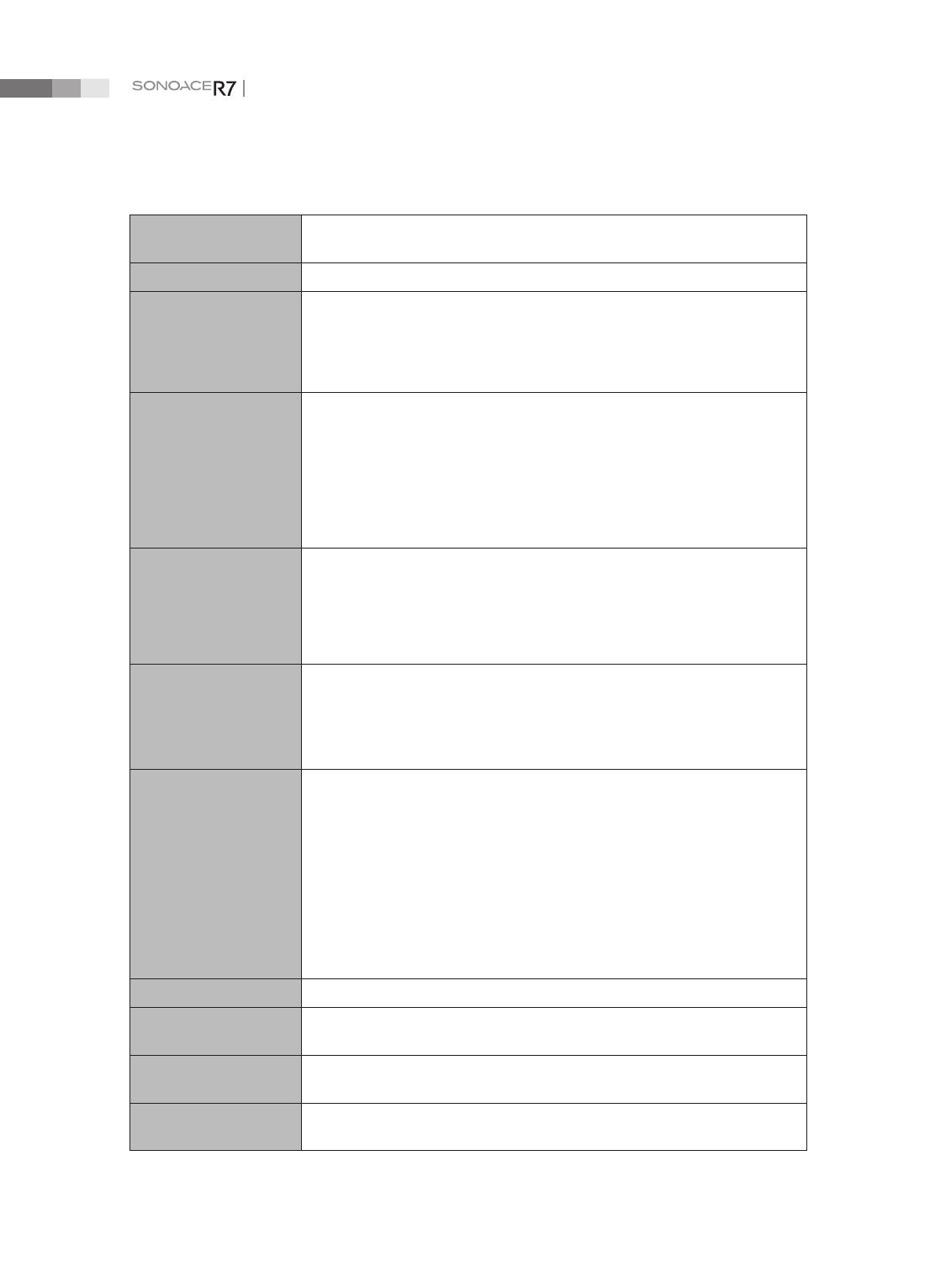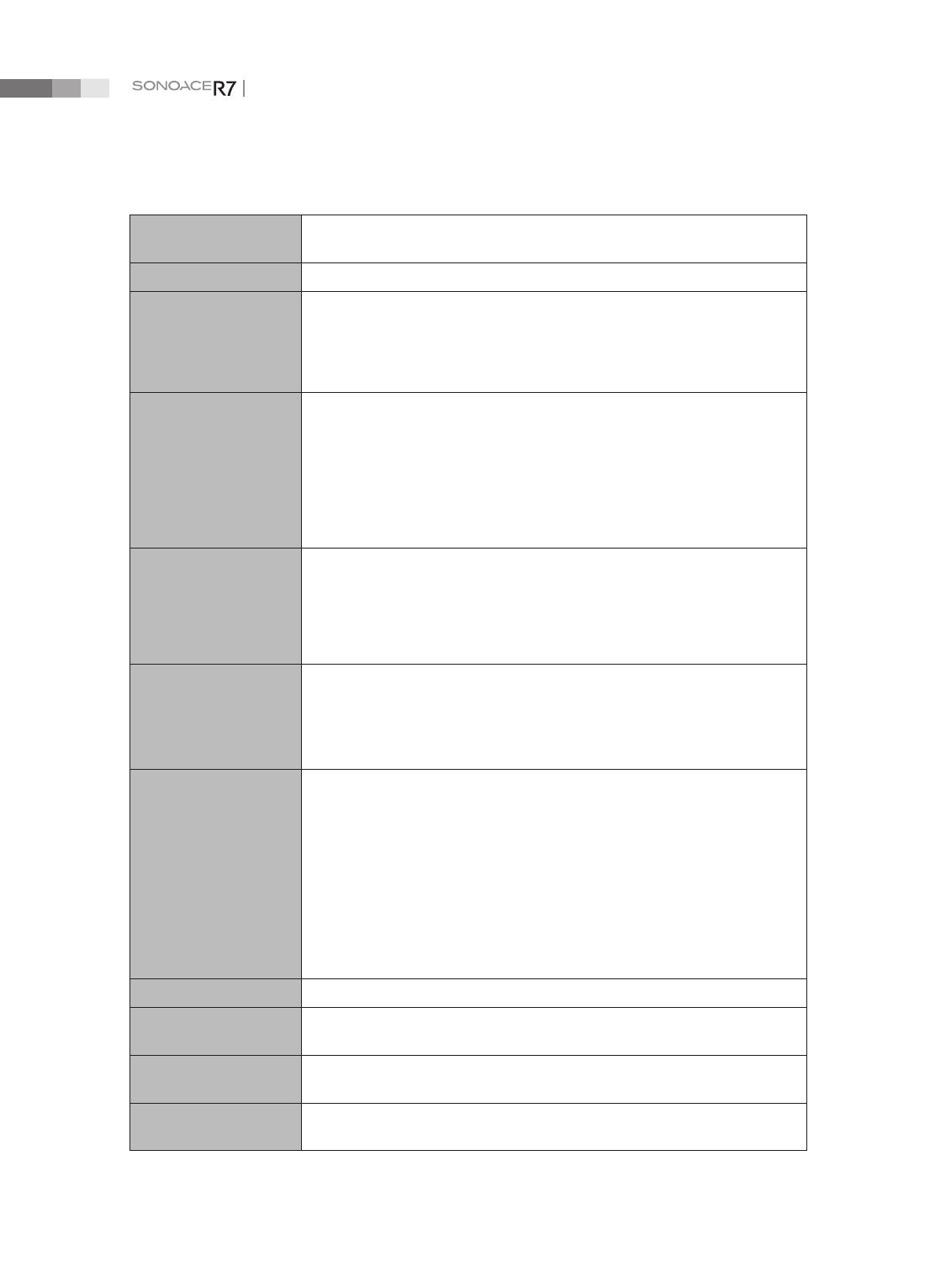
2-4
Manuel d’utilisation
Application
Obstétrique, gynécologie, abdomen, cardiaque, urologie, vasculaire,
petitsorganes, musculo-squelettique, TCD, pédiatrique
Paramètres électriques
100-120V/200-240Vc.a., 680VA, 50/60Hz
Ensembles demesures
Obstétrique, gynécologie, cardiaque, carotide, écho fœtale, artère ext. sup., artère
ext. inf., veine ext. sup., veine ext. inf., urologie, radiologie, TCD, thyroïde, poitrine,
testicule, superciel, hanches de l'enfant, musculo-squelettique.
* Consultez le chapitre5 pour de plus amples informations.
Traitement du signal
(Pré-traitement)
Contrôle du TGC
Contrôle du gain indépendant du mode
Contrôle de la puissance acoustique (réglable)
Ouverture dynamique
Apodisation dynamique
Contrôle de la plage dynamique (réglable)
Contrôle de la zone d’achage de l’image
Contrôle de la vitesse de balayage en mode M
Traitement du signal
(Post-traitement)
Moyenne des images
Amélioration des contours/Flou
Fenêtrage à l'échelle gamma
Orientation de l’image (gauche/droite et haut/bas, rotation)
Blanc sur noir/noir sur blanc
Zoom
Mesure
Déplacement de plusieurs curseurs grâce à la boule roulante
Mode 2D: mesures linéaires et mesures de surface au moyen d’une approximation
elliptique ou d’un tracé
ModeM: lecture continue de la distance, de la durée et du taux de pente
Mode Doppler: vitesse et tracé
Périphériques
Magnétoscope
Imprimante de page vidéo
Imprimante de page vidéo couleur
Imprimante vidéo USB
Imprimante vidéo USB couleur
Disque dur USB
LAN sans l USB
Pédale USB (IPX1)
Carte mémoire ash USB
Moniteur
Microphone
Interface utilisateur
Anglais, allemand, français, espagnol, italien, russe
Limites de pression
Fonctionnement: 700hPa à 1060hPa
Stockage: 700hPa à 1060hPa
Limites d’humidité
Fonctionnement: de 30% à 75%
Stockage et expédition: de 20% à 90%
Limites de
température
Fonctionnement: 10°C à 35°C
Stockage et expédition: -25°C à 60°C